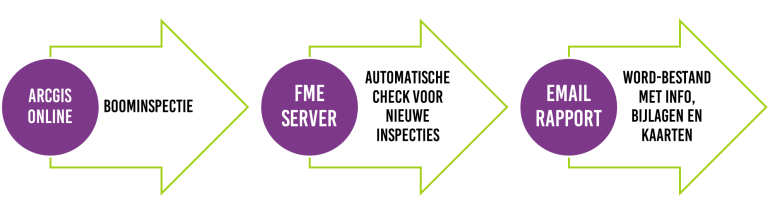Een tijdje terug heb ik bij de FME World Tour van Red Geographics een presentatie gegeven over het maken van automatische rapportages met FME. Ik heb hier veel enthousiaste reacties en vragen over ontvangen. In drie artikelen ga ik jullie daarom inzicht geven in de opbouw van dit soort rapportages.
- Deel 1: Word-rapportages op basis van informatie uit ArcGIS Online
- Deel 2: PDF-rapportages op basis van informatie uit de KaartViewer van Geonovation
- Deel 3: Powerpoint rapportages op basis van een custom tool
Deel 1: Word-rapportages
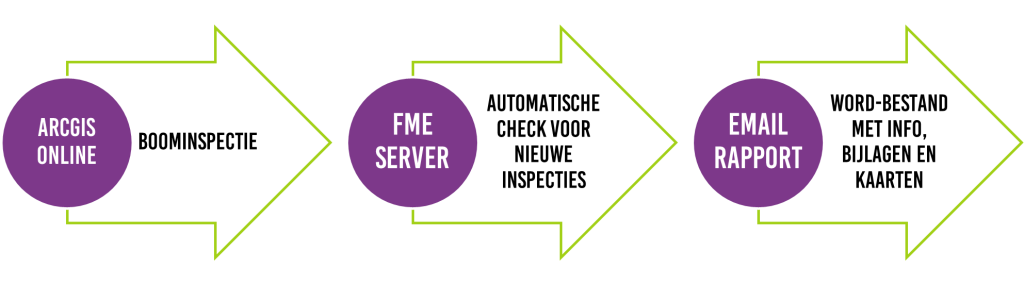
ArcGIS Online
Vos Groenverzorging maakt gebruik van Arcgis Online Field Maps voor het vastleggen van alle werkzaamheden, waaronder boominspecties. Een boominspectie bestaat uit diverse boomkenmerken en een optie voor het toevoegen van foto’s. Als laatste stap bij het uitvoeren van de inspectie geven zij aan of er een rapportage van moet worden gemaakt.
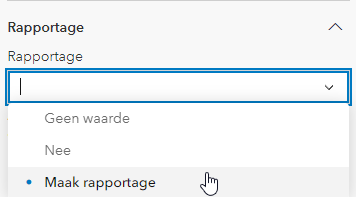
FME Server
Bij FME Server draait een taakplanner die een aantal keer per dag checkt of er nieuwe rapportages moeten worden gemaakt. Die check is niets anders dan een ArcGIS Online Feature Service Reader met een filtering op bomen waar het attribuut Rapportage is ingesteld.
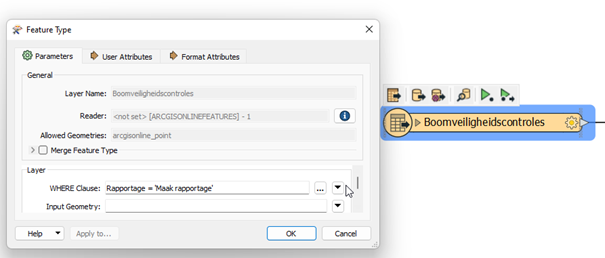
Vervolgens wordt voor die bomen de rapportage opgebouwd uit een aantal onderdelen: een inleiding, een kaart, attribuutinformatie en bijlagen/foto’s.
Het gaat te ver om alle FME transformers door te lopen, maar ik kan wel wat algemene tips geven voor de opbouw. Ieder stukje wat in de rapportage wordt opgenomen moet worden voorzien van twee transformers: de MSWordStyler, en een AttributeCreater met een attribuut voor de sorteervolgorde van dat element.
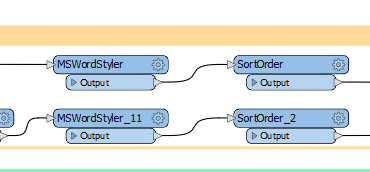
Voor het maken van kaarten kun je het beste gebruik maken van de MapnikRasterizer. Die transformer zorgt ervoor dat data van een paar bronnen samen worden omgevormd tot één afbeelding, zoals de locatie van de boom op een luchtfoto.
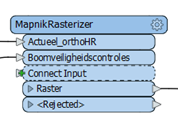
Voor het toevoegen van de bijlagen is het van belang dat bij de Arcgis Online Feature Service Reader is ingesteld dat de bijlagen ook opgehaald moeten worden. Die data komt bij FME binnen als blob. Met behulp van de RasterReplacer kun je die blob’s (in het geval van foto’s) omzetten naar afbeeldingen. Met behulp van de daaropvolgende MSWordStyler zijn de foto’s direct in de rapportage zichtbaar.
Wanneer alle elementen voor de rapportage zijn verzameld kan het geheel worden opgebouwd. Zorg ervoor dat alle losse elementen in de juiste volgorde worden gesorteerd door naar het eerder ingestelde attribuut sortorder te verwijzen. Bij de Word FeatureWriter kun je eventueel nog een template opgeven. Die template kan heel uitgebreid zijn, maar in de meeste gevallen gebruik ik de template puur voor het ‘briefpapier’ met logo in de koptekst en voettekst van de pagina.
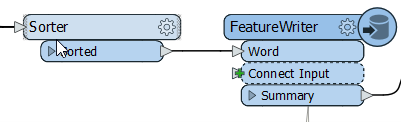
Email rapportage
Als laatste stappen binnen de workspace wordt de rapportage gemaild én wordt de ArcGIS Online Feature Service bijgewerkt door het attribuut ‘Rapportage’ op ‘Nee’ te zetten. Hierdoor wordt het rapport maar één keer gemaakt.
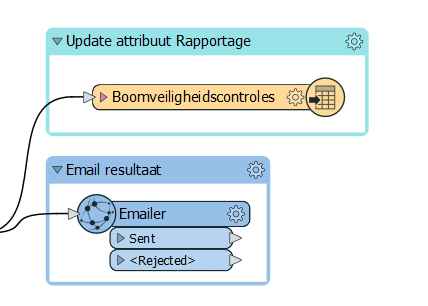
Eindresultaat
Op deze manier wordt een volledige automatische Word-rapportage opgebouwd. Die rapportage kan indien nodig nog met de hand worden aangepast en aangevuld.
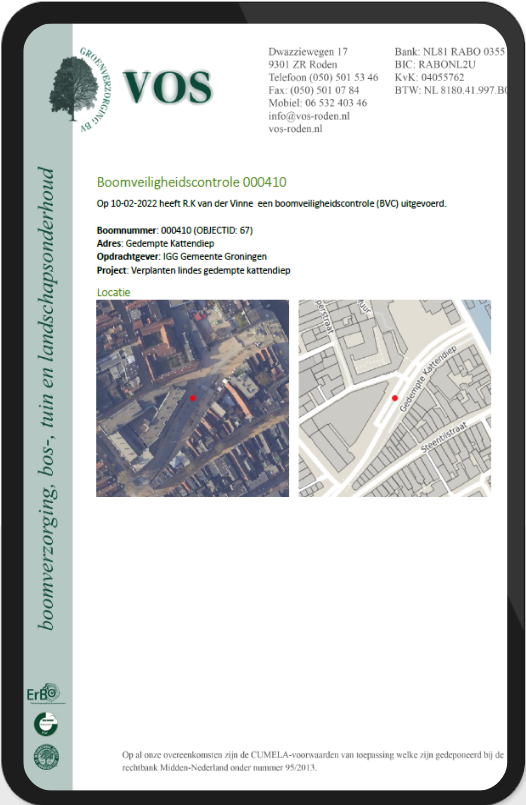
Vragen
Ik heb in vogelvlucht wat tips proberen te geven voor het maken van een dynamische en automatische rapportage. Ben je benieuwd naar meer info? Neem dan contact met me op!